教程网首页 > 百科教程 > ps教程 》 ps里的色彩平衡原理是什么
ps里的色彩平衡原理是什么
“色彩平衡”工具有三个调整项,光学三原色就是三种:红色、绿色和蓝色。其他所有色光,都是由这三种原色混合而成的,其他三种颜色“洋红、黄、青”是三原色的补色,这也就是Photoshop中“色彩平衡”工具的调整项了。
但是除此之外,在“色调平衡”选项中,可以选择“阴影”、“中间调”和“高光”,这就让“色彩平衡”工具不再简单了。在默认设置中“,色调平衡”是“中间调”,可以根据需要,调整照片不同区域光影的色彩。
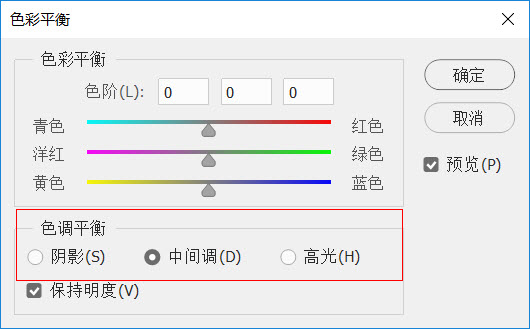
“色调平衡”作用于不同光影区域所产生的效果对比。分别在不同的“色调平衡”的区域,设置相同色彩设置。
“色调平衡”选项选择“中间调”,设置“色阶”的颜色主要作用于“中间调”。
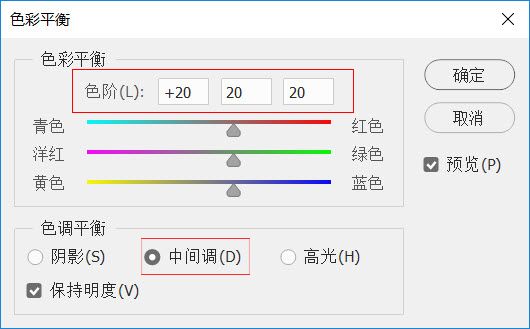

“色调平衡”选项选择“阴影”,设置“色阶”的颜色主要作用于“阴影”。
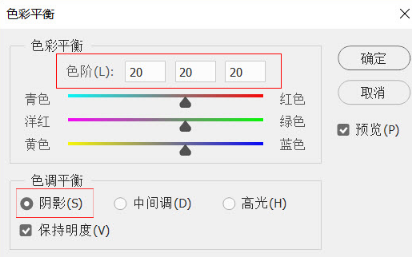

“色调平衡”选项选择“高光”,设置“色阶”的颜色主要作用于“高光”。
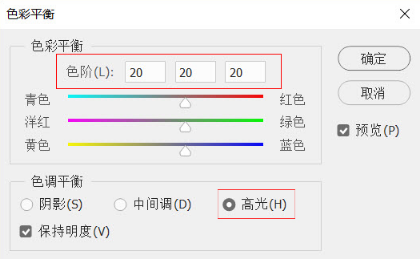

在“色调平衡”中选择不同光影范围,在对“色阶”设置相同的色彩时,所呈现出的效果是完全不一样的。在同一张照片中,“色调平衡”中“高光”设置一种色彩,“阴影”设置一种色彩,在“高光”增加20的黄。

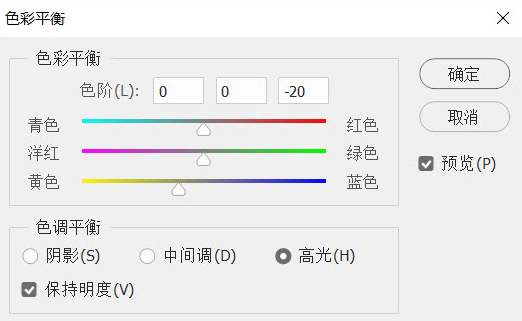
然后给“阴影”增加20的蓝。


在照片的“高光”部分加黄色,而在照片的阴影部分加了蓝色。黄色与蓝色是一组撞色,当把一组撞色分别添加到照片的“高光”与“阴影”时,就会产生视觉上的冲击力,会增强照片的“色彩层次”,通常会称之为“双色温”效果,而这种方法在实际工作中运用的非常广泛。
在照片的阴影部分加蓝,高光部分加黄色,湖水的深蓝色与人物皮肤的暖黄色形成强烈的对比,让画面看起来更加有层次,具有梦幻般的效果。

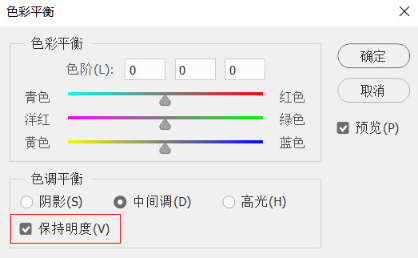
色彩平衡对话框的左下角有有一个“保持明度”的勾选框,红色、绿色和蓝色是光学三原色,光学三原色的特点是增色模式,也就是说色彩混合后会增加亮度;而青色、洋红和黄色是染料三原色,染料三原色的特点是减色模式,也就是说色彩混合后会降低亮度。如果不勾选“保留明度”,当同时将调整滑块中单个或多个向右拖动,均是趋于白色的,会使图像变亮,因为右侧是加色原理的三原色;当同时将调整滑块中单个或多个向左拖动,均是趋于黑色的,会使图像变暗,因为右侧是减色原理的三原色。勾选该项,将只调整各单色调整多少的差别,而不考虑同时变亮的情况。在一般情况下,修图时绝大部分情况是要勾选“保留明度”的,防止画面明度发生变化。但不排除少数情况下不勾选“保留明度”会有利于影调的调整。
ps里的色彩平衡原理是什么相关文章:
无相关信息扫一扫手机观看!

最新更新的教程榜单
- photoshop做立体铁铬字03-08
- ps制作字体雪花效果03-08
- ps需要win10或者更高版本得以运行03-08
- adobe03-08
- ps怎么撤销的三种方法和ps撤销快捷键以及连03-08
- ps神经滤镜放哪里03-08
- Photoshopcs6和cc有什么差别,哪个好用,新手03-08
- ps怎么给文字加纹理03-08
- ps怎么修图基本步骤03-08
- adobephotoshop是什么意思03-08











